Zoom به شما امکان می دهد در صورت نیاز فرمت های تاریخ و زمان حساب خود را تغییر دهید. در اینجا نحوه انجام این کار آمده است.
آیا تا به حال تماس کاری یا پیامی در زوم در ساعات فرد دریافت کرده اید؟ احتمالاً به این دلیل است که قالبهای تاریخ و زمان شما نادرست است. اکثر مردم متوجه این موضوع نیستند، اما Zoom تاریخ شما را به فرمت پیشفرض ایالات متحده، mm/dd/yyyy، و زمان شما را به فرمت 12 ساعته تنظیم میکند.
اما همه به یک فرمت تاریخ و زمان پایبند نیستند. خوشبختانه، Zoom به شما امکان می دهد آنها را تغییر دهید تا آنها را با منطقه خود مطابقت دهید. اگر در ایالات متحده نیستید، ممکن است بخواهید این کار را انجام دهید. بیایید دریابیم که چگونه قالبهای تاریخ و زمان خود را در Zoom تغییر دهید.
Zoom به شما امکان می دهد قالب های تاریخ و زمان را در حساب خود تغییر دهید

Zoom به شما امکان می دهد قالب های تاریخ و زمان را در نمایه خود تغییر دهید، که به دیگران کمک می کند جلسات را در بهترین زمان برای همه افراد درگیر برنامه ریزی کنند. میتوانید قالبهای تاریخ و زمان خود را تغییر دهید، چه از Zoom روی دسکتاپ یا موبایل استفاده کنید. زمان محلی شما در کارت نمایه زوم شما نمایش داده می شود تا دیگران بتوانند آن را ببینند.
زوم باید به شما اجازه دهد که قالبهای تاریخ و زمان را تغییر دهید زیرا این پلتفرم توسط میلیونها نفر در سراسر جهان استفاده میشود. بسته به سازمان خود، می توانید در جلسات با افراد در مناطق زمانی مختلف شرکت کنید. و اگر قالبهای اشتباهی را تنظیم کردهاید، میتوانید زمانی که خواب هستید برای جلسه رزرو شده باشید.
اگر نمایه خود را سفارشی می کنید، اضافه کردن ضمایر را در نظر بگیرید تا به مردم کمک کنید بدانند چگونه شما را خطاب قرار دهند. راهنمای ما را بخوانید تا یاد بگیرید چگونه ضمایر را به نمایه زوم خود اضافه کنید.
چگونه فرمت تاریخ را در حساب زوم خود تغییر دهید
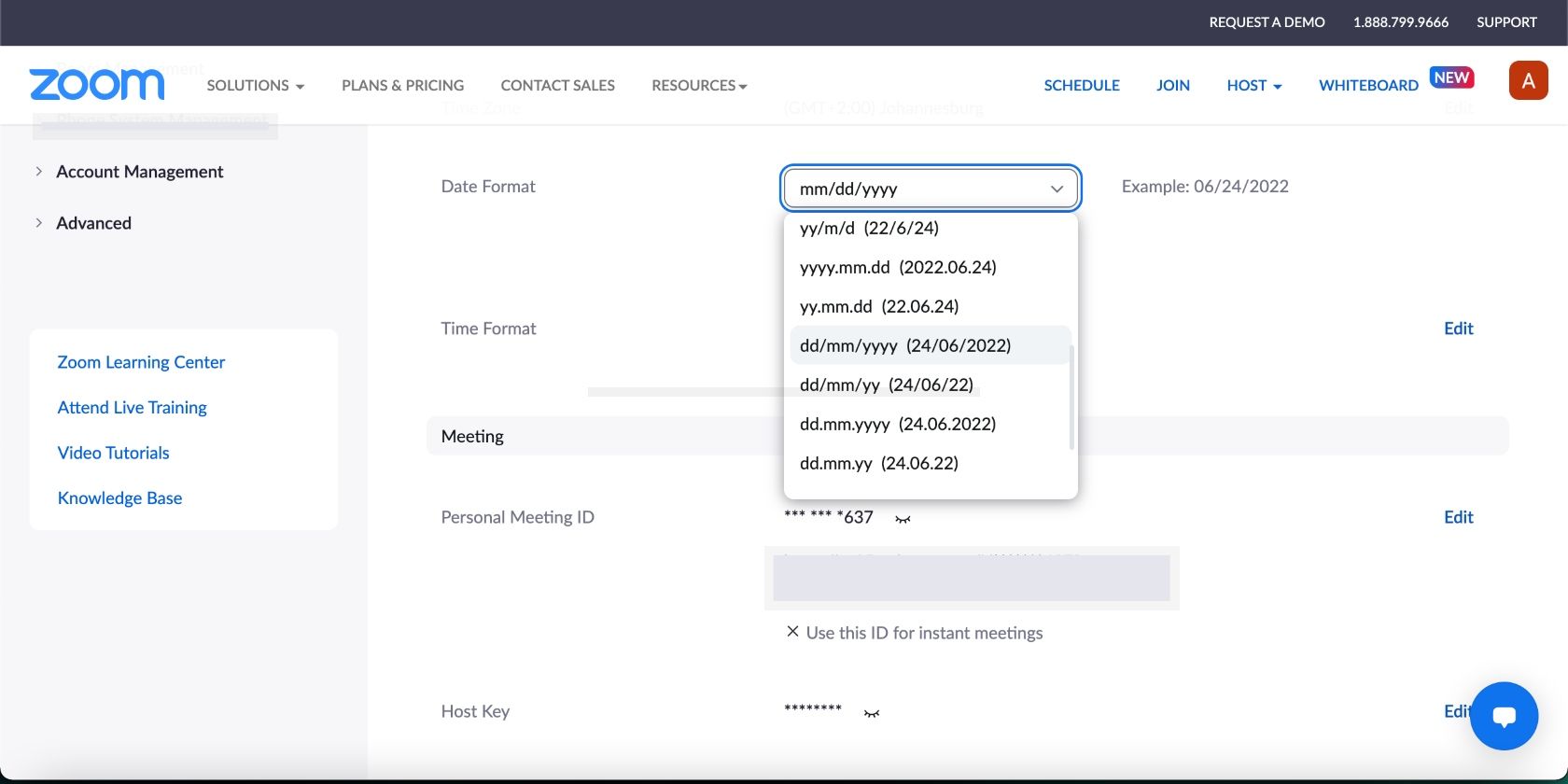
Zoom دارای چندین گزینه قالب تاریخ است که مطابق با نیازها و ترجیحات کاربران در سراسر جهان است. برای تغییر فرمت تاریخ:
- در مرورگر خود وارد حساب Zoom خود شوید.
- روی تب Profile در سمت چپ صفحه خود کلیک کنید.
- به سمت پایین به فرمت تاریخ بروید و روی ویرایش در سمت راست کلیک کنید.
- حالا روی منوی کشویی کلیک کنید و به دنبال فرمت تاریخ بگردید که با آن آشنا هستید، سپس روی Save کلیک کنید.
چگونه قالب زمان را در حساب زوم خود تغییر دهید
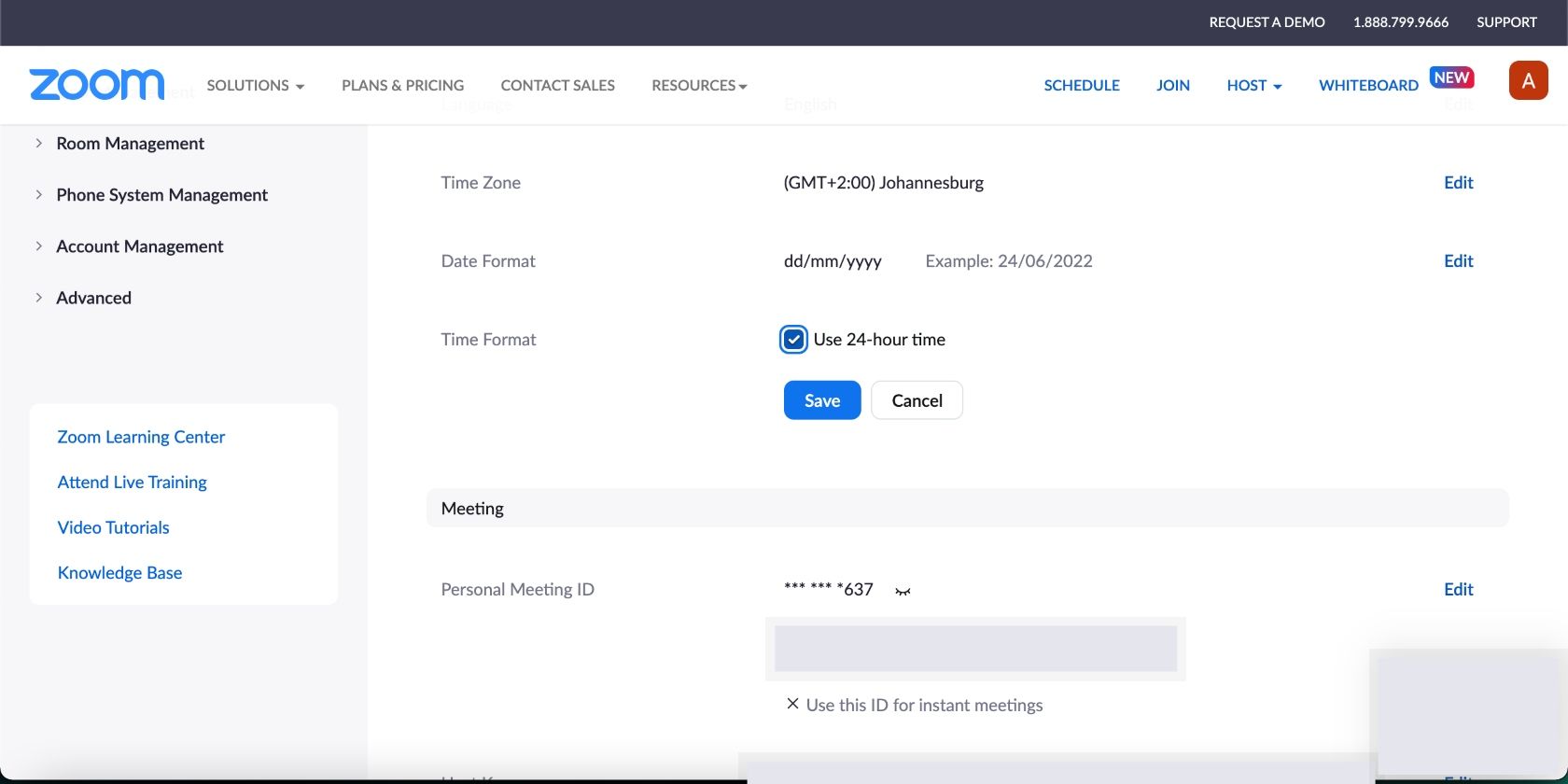
زوم فرمت زمان شما را روی زمان پیشفرض 12 ساعت تنظیم میکند، اما اگر راحتتر هستید، میتوانید آن را به قالب 24 ساعته تغییر دهید. برای تغییر قالب زمان، مراحل ذکر شده در بالا را دنبال کنید تا به نمایه زوم خود دسترسی پیدا کنید. به پایین اسکرول کنید تا Time Format، سپس روی Edit در سمت راست کلیک کنید. حالا کادر کنار Use 24-hour time را علامت بزنید و روی Save کلیک کنید.
اگرچه فقط میتوانید قالبهای تاریخ و زمان خود را در پلتفرم وب زوم تغییر دهید، اما این تغییرات در برنامههای موبایل و دسکتاپ نیز منعکس خواهد شد.
چرا قالب های تاریخ و زمان را در حساب زوم خود تغییر دهید؟

اگر از Zoom برای ارتباط با افراد در کشورهای دیگر استفاده میکنید، تنظیم قالبهای تاریخ و زمان مناسب برای منطقهتان، موارد تماس یا پیامرسانی مخاطبین شما را در ساعتهای فرد کاهش میدهد. این به همه اجازه میدهد تا بهترین زمانها را برای اتصال هماهنگ کنند، زیرا میدانند چه زمانی احتمال بیشتری وجود دارد که هر فرد برای پیوستن به یک جلسه در دسترس باشد.
با این حال، گاهی اوقات برنامه ها با هم برخورد می کنند و اعضای تیم نمی توانند به یک جلسه برنامه ریزی شده برسند. ضبط جلسات Zoom خود را در نظر بگیرید تا به آنها در جمع بندی اطلاعات مهم در مرحله بعد کمک کنید. راهنمای ما را دنبال کنید تا یاد بگیرید چگونه یک جلسه Zoom را ضبط کنید.
برای آرامش خاطر، اکانت زوم خود را سفارشی کنید
سفارشی کردن نمایه زوم به شما امکان می دهد تجربه بهتری در پلتفرم داشته باشید. تغییر فرمت های تاریخ و زمان به مخاطبین شما امکان می دهد در مناسب ترین زمان با شما ارتباط برقرار کنند. بنابراین، اگر میخواهید خیالتان راحت باشد، قالبهای تاریخ و زمان را در حساب زوم خود تغییر دهید.